Свързването на притурката към Wi-Fi точка за достъп не е придружено от никакви трудности. Това става за няколко секунди с няколко докосвания на сензора. В някои ситуации обаче връзката не може да бъде завършена. Това обикновено се дължи на грешки в софтуера или хардуера.
Методи за отстраняване на проблеми
По-долу ще бъдат описани подробно проблемите, които възникват, когато джаджа се свърже към WLAN.
Невалиден запис на ключ
Една от често срещаните причини, когато таблетът не може да се свърже към wi-fi, е неправилният запис на ключ (парола).
За да се избегнат подобни случаи, най-добре е да поставите отметка в квадратчето „Покажи паролата“, когато въвеждате ключа за защита. Това ще помогне на потребителя да види въведените знаци.
Рестартирайте рутера
Често такива неизправности възникват в резултат на неправилна работа на рутера, свързана например с пренапрежение на захранването, неправилни настройки, нулиране на фърмуера и т.н.
За да рестартирате, ще трябва да въведете настройките на рутера, като използвате локалния IP адрес. IP данни могат да бъдат намерени в ръководството за потребителя:
- въведете информация за акаунта (те са посочени на етикета на устройството);
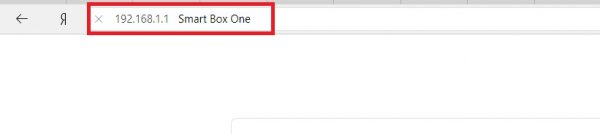
Местният адрес на рутера
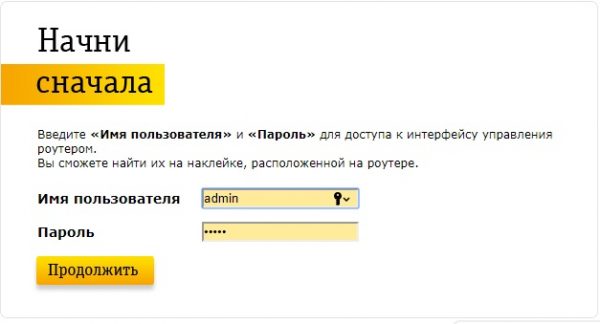
Данни за вход
- след това отидете на "Настройки" и изберете "Рестартиране".

рестартиране
Мрежов анализ
Ако устройството не може да се свърже с Интернет чрез WLAN, но мрежата е запазена, тогава можем да кажем с увереност, че проблемът се крие в различни методи за криптиране. Необходимо е да конфигурирате този параметър.
За да извършите анализ на мрежата, трябва да извършите следните стъпки:
- Отваряме браузъра и въвеждаме локалния IP адрес на рутера в адресната лента. Ако по някаква причина IP не е известен, тогава изпълняваме следните стъпки: отворете помощната програма Run с комбинацията от клавиши „WIN + R“ и въведете „IPCONFIG“ в празния ред. В елемента „Основен шлюз“ ще се покаже локалният адрес.
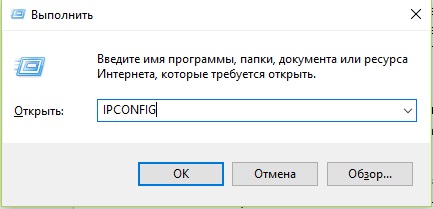
Стартирайте помощната програма
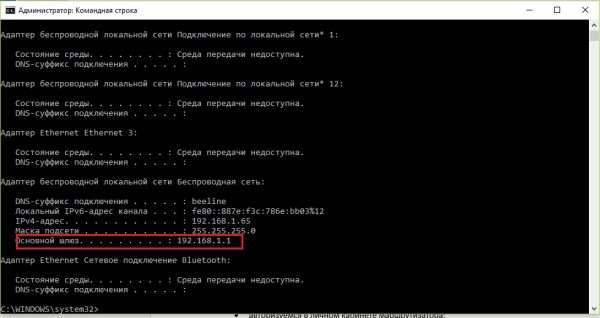
IPCONFIG
- Влезте в акаунта на вашия рутер.
- В секцията „Настройки“ посочете желания метод за криптиране (задайте същия метод на таблета).
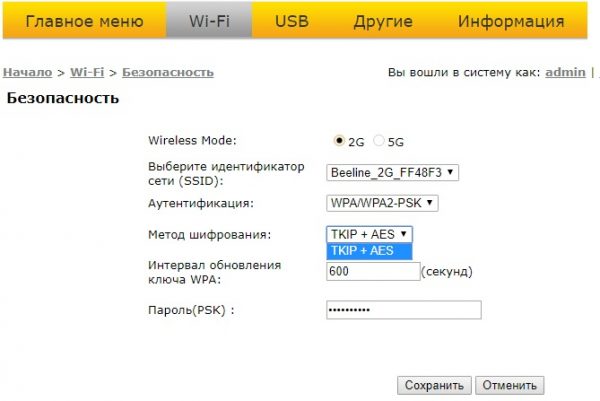
Задаваме метода на криптиране
Неправилно зададени дата и час
При някои таблети провалът на връзката може да се дължи на неправилно зададена дата и час. За да зададете правилно този параметър, трябва да отидете в „Настройки“, да изберете „Дата и час“ и ръчно да посочите правилните стойности. След това можете да опитате отново да се свържете с точката за достъп.
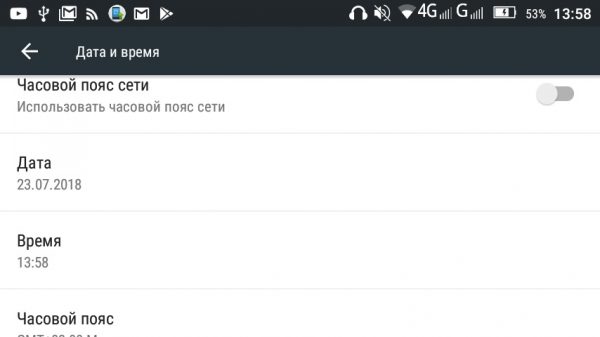
„Дата и час“
Неуспех поради неправилно филтриране на MAC адрес
Най-често подобен проблем се наблюдава сред потребителите на таблети от Lenovo и Asus. Тези устройства използват алгоритъма за филтриране на MAC адреси, за да осигурят по-добра сигурност срещу хакване. Ако те не са дефинирани, интернет връзка не е възможна.
За да отстраните проблема, направете следното:
- отидете на настройките на рутера, като въведете местния адрес в лентата за търсене на интернет браузъра;
- след това отидете на „Настройки“ и изберете раздела „Филтриране по MAC“ или „Мрежа“;
- необходимо е MAC адресът на таблета и рутера да са еднакви. Ако те не съвпадат, трябва да предоставите верните данни;
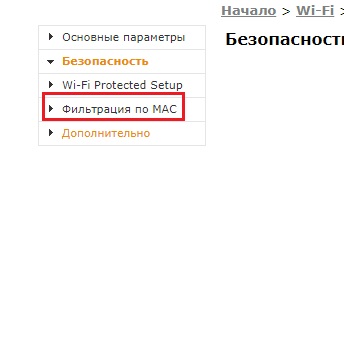
Персонализирайте филтрирането
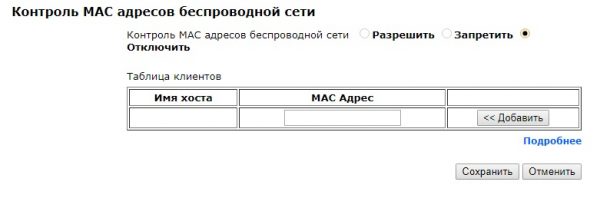
Опции за филтриране
- приложете направените промени, рестартирайте рутера и таблета.
Сменяме канала
В някои случаи причината таблетът да не се свързва с wifi е автоматичният избор на канали. Като правило, колкото повече устройства са на един и същи канал, толкова по-нисък е сигналът и скоростта на връзка с мрежата.
За да промените канала, направете следното:
- въведете локалния адрес на рутера в адресната лента на браузъра;
- отидете на елемента "Основни настройки" и изберете елемента "Wi-Fi";
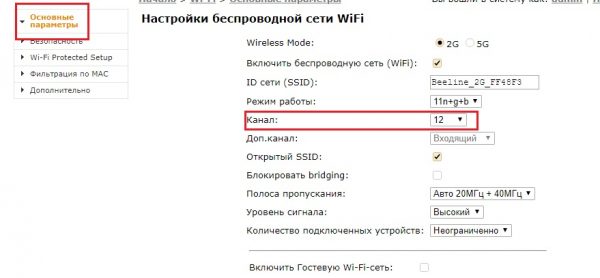
Преминаваме към параметрите за избор на оптималния канал
- след това в реда "Канал" използваме всеки от 13 на свой ред;
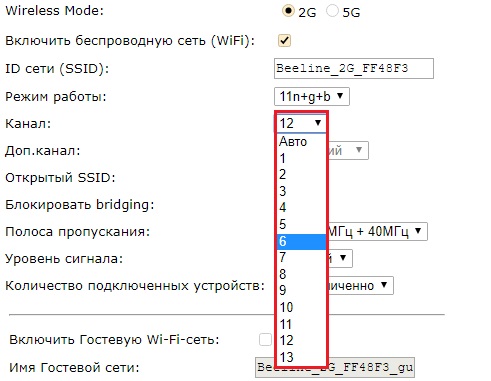
Налични канали
- ако на един от каналите сигналът на рутера се е подобрил и таблетът е бил в състояние да се свърже с него, запишете избраните параметри.
Трябва да се отбележи, че за да изберете бързо оптималния канал, можете да използвате специални програми, които анализират мрежата и показват нейната карта. Една от тези помощни програми се нарича „WLAN Analyzer“. Той ще сканира честотната лента, върху която работят рутерите, и ще идентифицира по-малко натоварените канали.
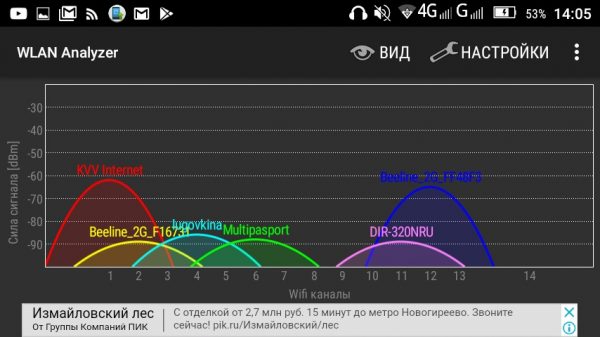
WLAN анализатор
Неправилен режим на работа
Режимът на работа на WLAN е разделен на четири типа: “b / g / n / ac”. Най-предпочитано е „802.11n + g + b“. Той осигурява максимална скорост на трансфер на данни. В този случай вината се крие във факта, че маршрутизаторът и таблетът имат различни режими. Те просто не са дефинирани, следователно достъпът до мрежата не е възможен.
За да отстраните неизправностите, ще трябва:
- отидете на настройките на рутера, като въведете местния адрес в лентата за търсене на браузъра;
- тогава трябва да отворите "Основни настройки" и в елемента "Работен режим" да изберете различни видове връзка. От своя страна, ние използваме всеки, докато устройството получи достъп до мрежата.
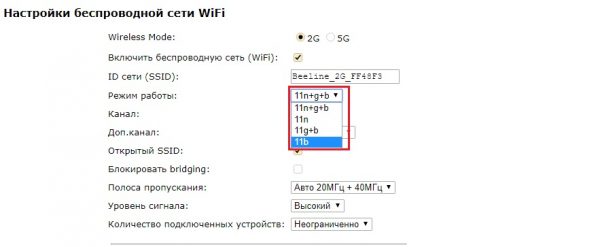
Метод на работа
Възстановяване на първоначалните настройки
Ако всички описани методи не помагат да се свържете с wi-fi, последната опция е да възстановите таблета до първоначалните му настройки (към фабричните настройки). Възможно е причината да се крие в повредата на системните компоненти на операционната система, инсталирана на устройството.
Възстановяването до фабричния таблет изглежда така:
- отидете на „Настройки“;
- превъртете из списъка и изберете „Възстановяване и нулиране“;
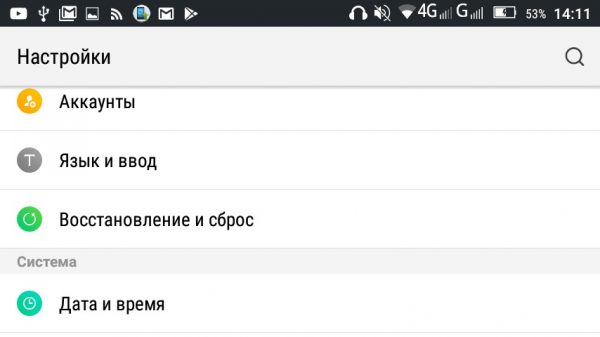
Настройки за нулиране на таблета
- отворете „Нулиране на настройките“ и „Нулиране на настройките“.
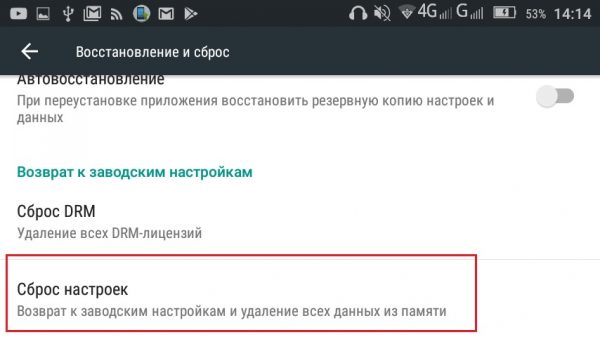
Нулиране на настройките
Нисък Wi-Fi сигнал, като една от причините за липсата на мрежова връзка
Ниският безжичен сигнал може да бъде свързан с много проблеми, като например повреда в WLAN приемника на самия таблет или рутер. По правило евтините модели рутери са оборудвани с антени, които могат да излъчват сигнал за няколко десетки метра.

Бюджетният модел на рутера, оборудван със слаба антена
В този случай е необходимо да се вземе предвид фактът, че ако потребителят живее в къща, където се използват тела в конструкциите, тогава нивото на сигнала ще спадне значително, дори ако са инсталирани няколко антени с максимално усилване.
Има няколко начина за усилват сигнала WLAN.
Използваме специални програми
Програми - Wi-Fi усилватели на сигнали могат да бъдат намерени в магазина за приложения. Веднага трябва да се каже, че повечето от тях са вируси. По-добре е да се съсредоточите върху отзивите, оставени от потребителите. Същността на действието на този софтуер е, че усилено напрежение се подава към WLAN приемника на таблета, в резултат на което модулът започва да работи по-бързо.
Най-добре е да се въздържате от инсталиране на такива програми. Пренапрежението, приложено към приемника, може да доведе до неизправност. Освен това процентът на усилване на сигнала не е толкова голям.
Засилете сигнала на рутера
Ако приспособлението не улавя сигнала, тогава ще трябва да използвате усилвател за прием на Wi-FI, така наречения повторител. Той изпълнява функциите на ретранслатор и работи по следния принцип: получава сигнал от рутер и го прехвърля на други устройства, усилвайки го многократно.

ретранслатор



